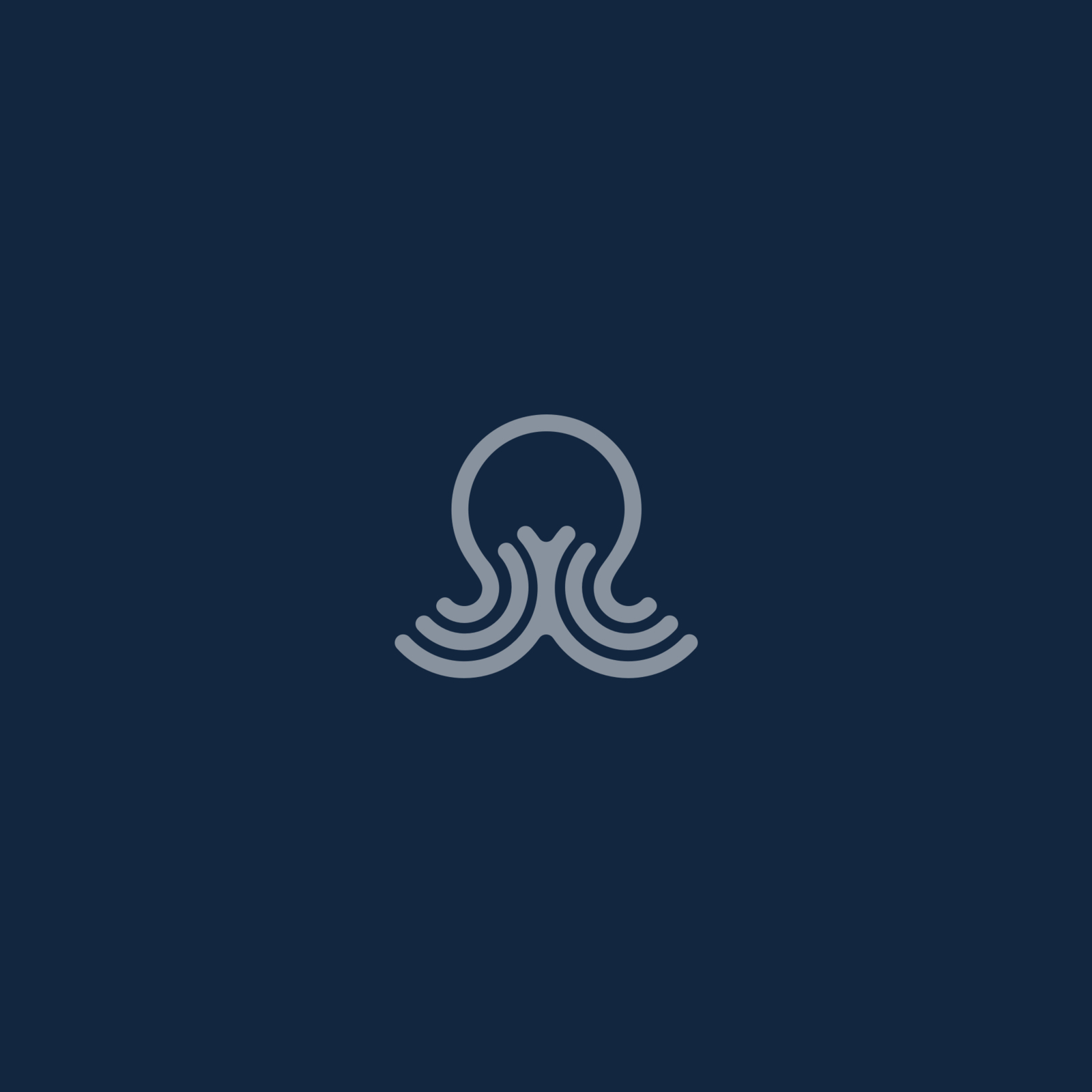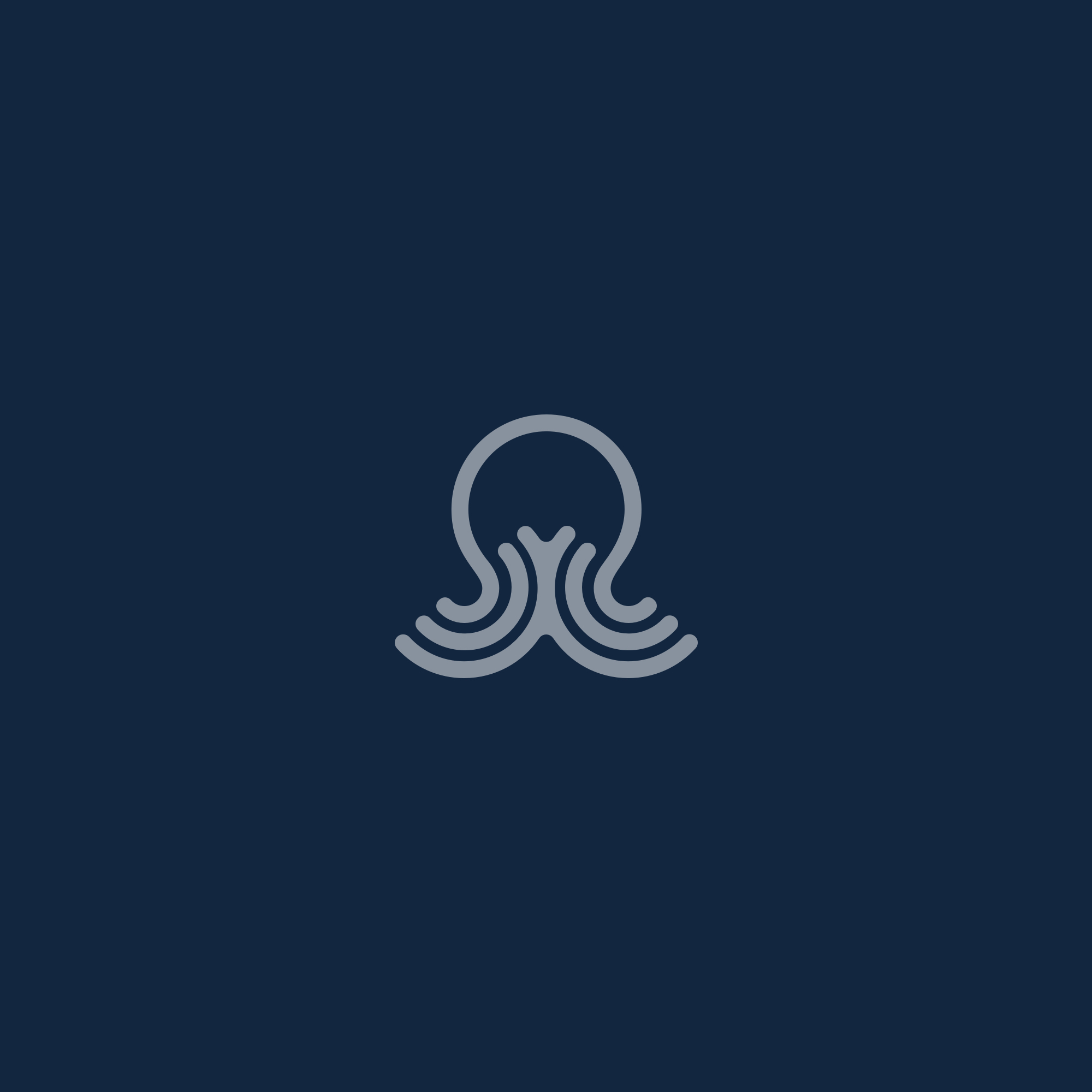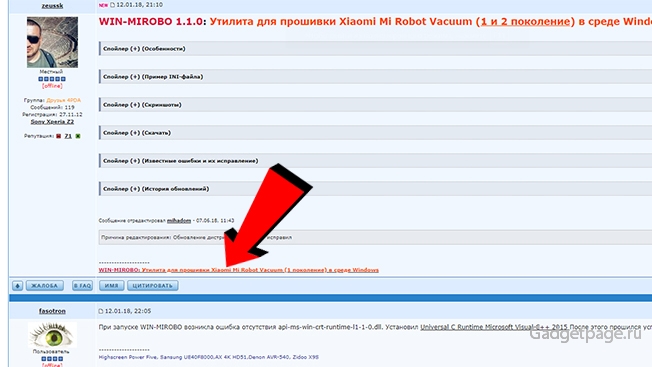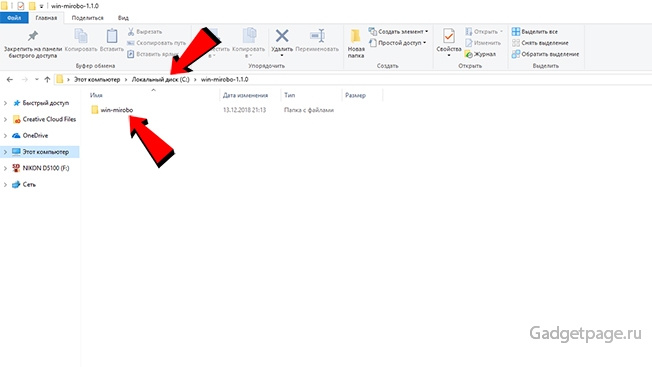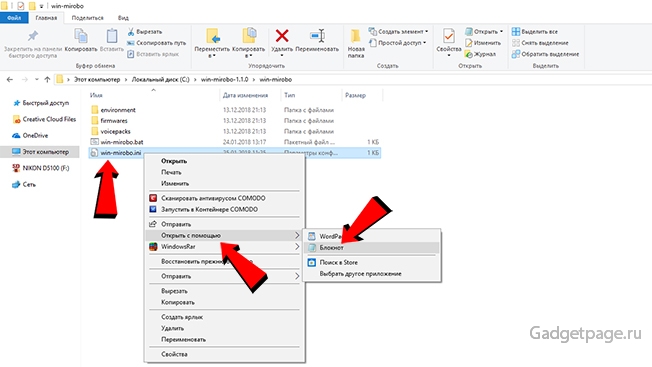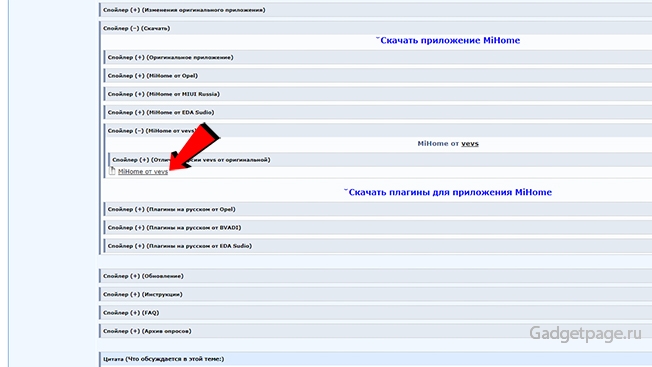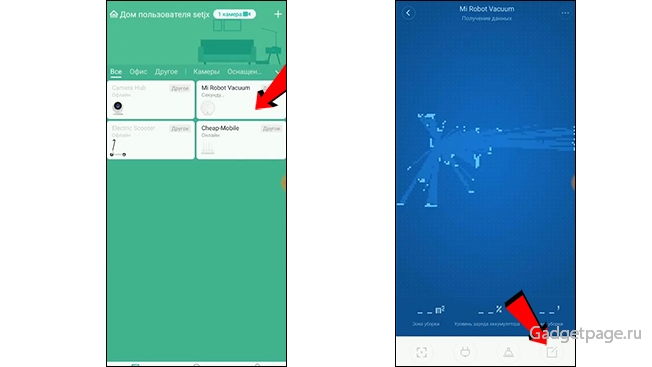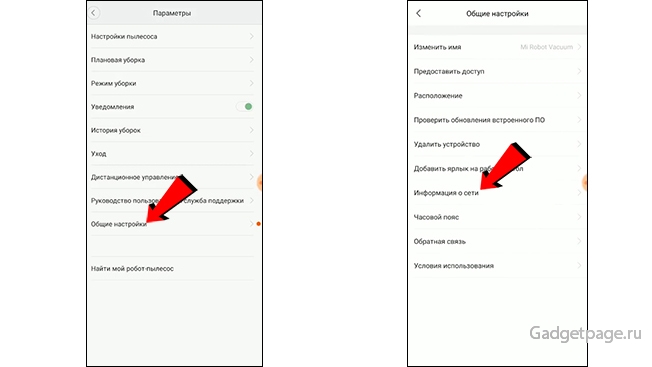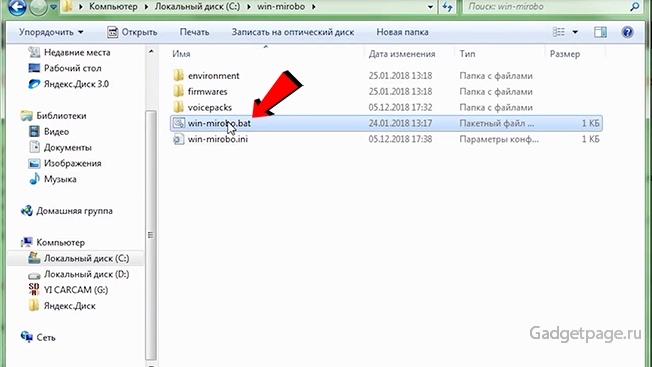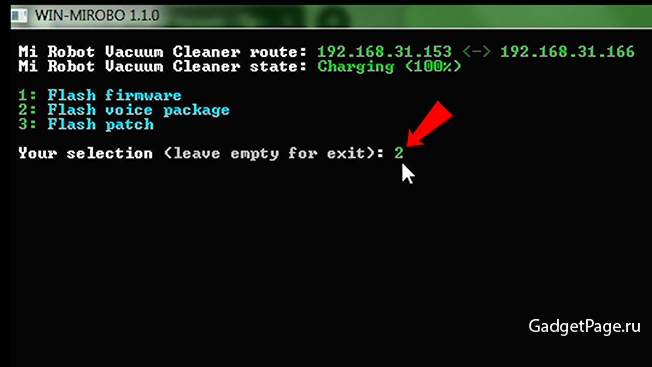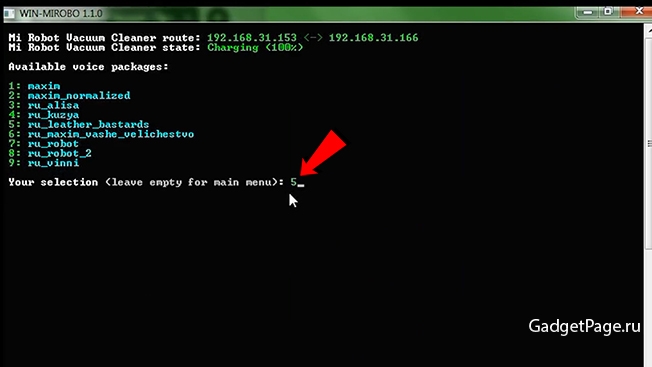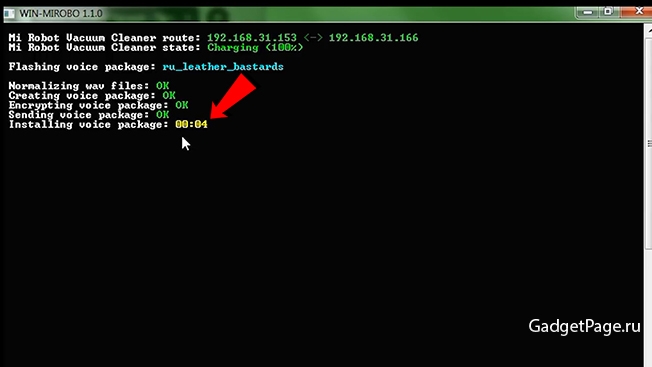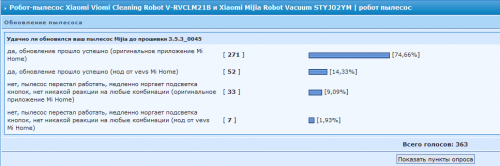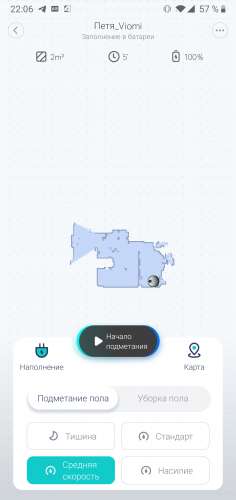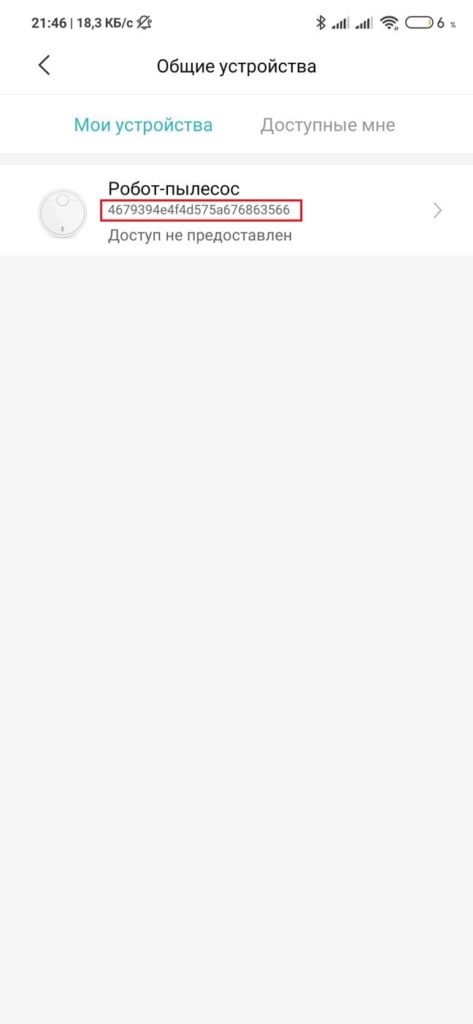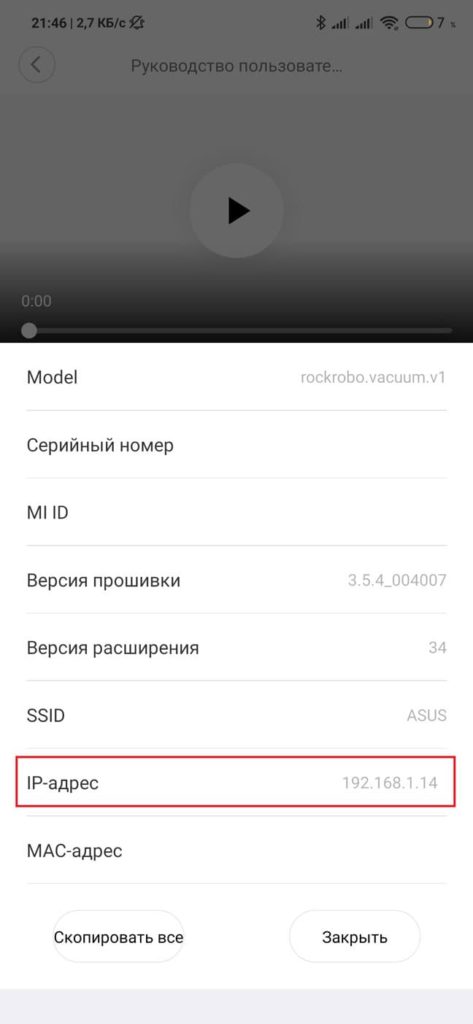Содержание
- Method get status error on socket receive xiaomi что делать
- Установка русского голосового пакета с помощью телефона(Android)
- Установка голосового пакета с помощью приложение XVacuum Firmware для iOS
- Вариант с ручным прописанием ip адреса и токена
- Установка русского голосового пакета с помощью компьютера с операционной системой Windows (win-miribot)
- Голосовые пакеты для Xiaomi Mi Robot Vacuum Cleaner
- Голосовой пакет для Xiaomi Mi Robot Vacuum Cleaner 1S
- Как прошить робот пылесос Xiaomi Mi Robot Vacuum: основные шаги
- Как узнать токен пылесоса Xiaomi Mi Robot Vacuum: пошаговая инструкция
- Как прошить пылесос Xiaomi Mi Robot Vacuum на русский: основные варианты
- Прошивка беспроводного пылесоса Xiaomi через устройство с ОС Android или iOS
- Прошивка робота-пылесоса Xiaomi через ПК с системой Windows
- Голосовые пакеты для Xiaomi Mi Robot Vacuum
Method get status error on socket receive xiaomi что делать
Инструкция подходит для Mi Vacuum Robot Cleaner первого и второго поколения.
Для прошивки вам понадобится ПК с операционной системой Windows.
2. Далее нужно распаковать скачанный файл в корень диска C и запустить от имени администратора.
3. Открываете с помощью блокнота для редактирования системный файл утилиты, который называется win-mirobo.ini и вносите ip-адрес и токен вашего пылесоса. После этого не забудьте сохранить изменения.
Узнать ip-адрес и токен вашего пылесоса можно в приложении Mi Home.
В приложении Mi Home из Play Маркета вы не сможете увидеть токен.
● в приложении Mi Home подключитесь к пылесосу
● перейдите в параметры
● далее откройте общие настройки
● перейдите в пункт информация о сети (в нем вы найдете ip-адрес и токен вашего пылесоса)
ВАЖНО: Для того чтобы начать загрузку голосовых пакетов пылесос должен стоять на зарядной станции и иметь не менее 20% заряда. Это искусственное ограничение во избежание проблем.
4. Запускаете файл win-mirobo.bat который находится в корневой папке скачанной утилиты.
5. После запуска откроется окно с командной строкой где при успешном подключении в первых двух строках будет указан ip-адрес и уровень заряда пылесоса. Ниже будут три пронумерованных пункта меню. Нужно выбрать пункт 2 – он называется Flash voise package. Соответственно нажимаете цифру 2 на клавиатуре и нажимаете Enter.
6. Далее нужно выбрать любой понравившийся пакет. Введите необходимую цифру и нажмите Enter.
7. Затем пойдет отсчет времени установки (не более 15 секунд). Когда вместо времени появится надпись OK подтверждающая завершение установки, нажмите любую кнопку на клавиатуре и закройте окно программы.
После несложных, вышеописанных манипуляций ваш пылесос «обретет душу», заговорит на русском языке.
В таблице ниже представлены лишь некоторые голосовые пакеты и часть фраз которые произносит робот, откликаясь на определенные действия.
Голосовой пакет ru_leathers_Bastards Голосом робота
Голосовой пакет ru_maxim_vashe_velichestvo голосом робота
Установка русского голосового пакета с помощью телефона(Android)
Вариант с автоматическим определением ip адреса и получением токена.
- Скачиваем и устанавливаем на телефон программу XVacuum Firmware 4.0.0
- Скачиваем для примера официальный русский язык ru_official и распаковываем из архива, в результате на телефоне должен находится файл с расширением .pkg
- Зажимаем на пылесосе две кнопки на несколько секунд пока не прозвучит фраза о сбросе настроек Wifi(скорее всего будет на китайском языке)
- Далее на телефоне желательно отключить мобильный интернет и включить wifi, в списке доступных сетей у нас должна появиться сеть от нашего робота к которой нам и необходимо подключиться.
- Теперь запускам программу Xvacuum Firmware, выбираем Flash Sound
- Выбираем голосовой пакет, который перед этим извлекали из архива на телефоне.
Установка голосового пакета с помощью приложение XVacuum Firmware для iOS
Вариант с ручным прописанием ip адреса и токена
- Скачиваем и устанавливаем XVacuum Firmware 4.0.0 если еще не установили
- Потребуется установить на телефон модифицированный Mi Home vevs, через который можно посмотреть ip адрес и токен, если до этого использовали MiHome из PlayMarket, то его необходимо будет его удалить.
- Скачиваем официальный русский языковой пакет ru_official и извлекаем его из архива, файл должен быть в формате .pkg
- Открываем модифицированный MiHome, добавляем Ваш пылесос, потом снизу открываем Профиль и выбираем Доступ, далее Доступ к устройству, токен будет ниже названия Вашего пылесоса, выделяем его долгим тапом и копируем, а IP-адрес можем найти нажав на сам пылесос, потом в правом верхнем углу нажимаем на три точки->Руководство пользователя->Серийный номер и там будет пункт с IP адресом вашего пылесоса.
- Открываем приложение Xvacuum Firmware и нажимаем натри горизонтальных полосы в правом верхнем углу, перед нами откроется меню в котором выбираем Settings,
- В поле IP вписываем IP-адрес нашего роутера, который запоминали на предыдущем шаге, а в поле Token вставляем Token скопированный с модифицированного приложения Mi Home и нажимаем на кнопку Save
- Перезапускам приложение Xvacuum Firmware
- У нас должны стать активными кнопки FLASH FIRMWARE и FLASH SOUND, сейчас нас будет интересовать кнопка FLASH SOUND нажимаем на нее
- Далее нам необходимо выбрать распакованный языковой пакет в формате .pkg, который был извлечен из архива ранее на телефоне.
- Ждем окончания прошивки, на этом установка языкового пакета завершена.
Установка русского голосового пакета с помощью компьютера с операционной системой Windows (win-miribot)
- Ставим пылесос на док станцию для зарядки, заряда должно быть не менее 20%, в противном случае прошить языковой пакет не удастся.
- Узнаем IP-адрес робота и токен, проще всего через модифицированный MiHome, процесс получения IP-адреса и токена описан немного выше, в 4 пункте.
- Теперь нам необходимо скачать win-mirobo-1.1.0-min на компьютер и распаковать архив
- Открыть блокнотом файл win-mirobo.ini и ввести свой IP-адрес и токен, обязательно сохраняем файл после изменения.
- Скачивание необходимый голосовой пакет и помещаем его в папку voicepacks. Голосовой пакет может быть, как в формате .pkg так и папка с файлами в формате wav (по умолчанию в папке лежит официальный русский голосовой пакет).
- Запускаем файл win-mirobo.bat
- Если все сделали правильно, то увидим на экране под пунктом два надпись Flash voice package, для ее выбора нам необходимо ввести с клавиатуры цифру 2 и нажать на enter
- Далее у нас должны отобразиться доступные голосовые пакеты, те которые вы поместили в папку voicepacks, каждый будет под определенным номером, поэтому вводим с клавиатуры необходимый номер и нажимаем на кнопку enter
- Ждем около минуты, пока установится голосовой пакет.
Голосовые пакеты для Xiaomi Mi Robot Vacuum Cleaner
Голосовой пакет для Xiaomi Mi Robot Vacuum Cleaner 1S
Для Xiaomi Mi robot vacuum cleaner 1s существует только один официальный русский голосовой пакет, скачать его можно по ссылке ниже. Голосовые пакеты от первого поколения не подходят. Установка производится точно также, как описано в посте выше. Перед установкой не забывайте извлечь файл из архива.
Покупка робота-пылесоса от Xiaomi позволяет автоматизировать процесс уборки помещения. Но зачастую модели, поставляемые на российский рынок, имеют встроенный пакет озвучивания на английском (а иногда и на китайском) языке. И хотя для управления пылесосом этот параметр не играет ключевой роли, люди все же стремятся установить русскоязычный пакет. В связи с этим они ищут информацию, как прошить робот пылесос Xiaomi, и в итоге сталкиваются с непонятными рекомендациями. Поэтому сегодня мы расскажем о процедуре прошивки простым языком. Приведем пошаговые инструкции, как узнать токен пылесоса Xiaomi и как установить русский язык на робот пылесос Xiaomi. Дополнительно представим популярные варианты озвучивания для модели Mi Robot Vacuum – от классики до вариаций, созданных с использованием фраз из популярных фильмов и мультфильмов.
Как прошить робот пылесос Xiaomi Mi Robot Vacuum: основные шаги
Для выполнения задачи понадобится произвести несколько последовательных действий. Изначально нужно определить IP-адрес и получить токен устройства, затем – осуществить прошивку аппарата путем установки и настройки специальных приложений. При правильном выполнении всех пунктов инструкции робот-пылесос Xiaomi Mi Robot Vacuum «заговорит» по-русски, причем «общаться» он будет в выбранном пользователем стиле. Такой шаг повысит удобство эксплуатации формируемой экосистемы Xiaomi в целом и робота-пылесоса в частности.
Обращаем внимание, что далее приведенные алгоритмы работают только в отношении пылесосов Сяоми 1 и 2 поколений. Для моделей третьего поколения инструкция может не подойти из-за нового шифрования, внедренного разработчиком этих замечательных устройств.
Важно: Производители не одобряют программного вмешательства в работу бытовой техники, поэтому все далее приведенные действия осуществляются вами на свой страх и риск. Мы не рекомендуем отказываться от стандартного варианта озвучивания пылесосов Сяоми на иностранном языке и вмешиваться в алгоритмы функционирования техники Xiaomi программным способом.
Как узнать токен пылесоса Xiaomi Mi Robot Vacuum: пошаговая инструкция
В стандартном приложении Xiaomi нет опции просмотра токена пылесоса, поэтому узнавать нужные данные придется с помощью стороннего софта. Далее представим самые простые варианты достижения такой цели:
- ОС Android. Нужно скачать усовершенствованную версию приложения Mi Home от разработчика Vevs. С его помощью можно без труда узнать токен и IP-адрес устройства. Если у вас установлена официальная версия приложения от Xiaomi, то ее понадобится удалить, так как нужная информация там попросту не отображается. Перед удалением желательно сохранить резервную копию данных.
- ОС Windows и Mac OS. Нужно скачать эмулятор NoxPlayer с официального сайта и установить его на ПК или другое устройство, функционирующее на базе представленных операционных систем. Затем надо установить вышеупомянутую версию Mi Home от Vevs через интерфейс эмулятора.
После установки улучшенной вариации Mi Home нужно добавить туда пылесос и последовательно выбрать пункты меню «Профиль», «Доступ», «Доступ к устройству». На открывшейся вкладке вы найдете токен (32 символа). Для получения IP-адреса устройства понадобится зайти в подменю «Руководство пользователя» и выбрать опцию «Серийный номер». После нахождения данных скопируйте или перепишите их.
Как прошить пылесос Xiaomi Mi Robot Vacuum на русский: основные варианты
Рассмотрим нескольких простых методов прошивки робота-пылесоса Xiaomi. В первом случае прошивка будет производиться с помощью телефона или ранее упомянутого эмулятора. Во втором – исключительно с помощью ПК с установленной системой Windows.
Прошивка беспроводного пылесоса Xiaomi через устройство с ОС Android или iOS
Первый шаг – скачивание и установка программы XVacuum Firmware для Android. Второй шаг – загрузка на устройство языковых пакетов (перечень популярных вариантов представлен в последнем разделе статьи) и их извлечение из архива (в итоге файлы должны иметь расширение .pkg).
После выполнения перечисленных действий нужно запустить приложение XVacuum, перейти в основное меню, а затем выбрать пункт Settings. Далее необходимо вписать токен и IP-адрес – в поля Token и IP соответственно. Последним шагом станет нажатие кнопки «Save» для сохранения введенных данных. Затем перезапускаем приложение. После перезапуска нажимаем на активировавшуюся кнопку «FLASH SOUND», выбираем желаемый языковой пакет и ждем завершения прошивки.
При использовании смартфонов, работающих на основе системы IOS, процесс осуществляется аналогично, но с применением другой версии приложения. В начале работы понадобится скачать XVacuum Firmware для iOS и только потом проводить вышеупомянутые манипуляции.
Прошивка робота-пылесоса Xiaomi через ПК с системой Windows
Для начала нужно скачать архив с утилитой WIN-MIROBO, после чего распаковать его в корневой каталог системного диска (по умолчанию диск C). Далее надо открыть файл win-mirobo.ini (через Notepad), вписать туда токен и IP-адрес пылесоса, а затем сохранить документ.
После этого необходимо переместить заранее скачанные голосовые пакеты в папку voicepacks и запустить файл win-mirobo.bat. Если все действия были выполнены корректно, на мониторе появится меню с выбором опций. Нужно выбрать Flash voice package, а затем указать номер требуемого пакета озвучивания. Далее останется дождаться завершения установки и испробовать новый функционал пылесоса.
Важно: во время установки прошивки пылесос должен иметь более 30% заряда и находиться на станции, иначе процесс обновления может закончиться неудачно.
Голосовые пакеты для Xiaomi Mi Robot Vacuum
В этом разделе представлены самые популярные варианты для озвучивания пылесоса Xiaomi. Все названия кликабельны. Нажатие приводит к началу загрузки архива с выбранной озвучкой.
Одновременно на пылесос можно установить только один пакет. Если понадобится сменить озвучивание, то процедуру прошивки придется частично повторить. Хотя во второй раз она займет гораздо меньше времени.
Ниже размещена видеоинструкция по прошивке робота пылесоса Xiaomi Mi Robot Vacuum через ПК (в качестве бонуса присутствует демонстрация фраз из разных пакетов озвучивания).
Всем привет! Данная статья не моя, но я решил её написать, т.к. мучился с поиском ответа, как сменить регион у пылесоса не прибегая к подменам плагинов в приложении MiHome, т.к. на iOS это не реально.
Данная статья собрана по крупицам из целой ветки форума 4PDA, поэтому все разработки, программы и прочее принадлежат их правообладателю!
Итак, приступим. Мы имеем робот пылесос Xiaomi 1-ого или 2-ого поколения европейской версии и не имеем возможность ставить переделанные программы MiHome, т.к. iOS.
- Скачиваем программу для прошивки ссылка
- Распаковываем
- Находим файл win-mirobo.ini редактируем его согласно примеру
- ip — ip адрес вашего пылесоса
- token — любым удобным путем (на сайте есть статьи как его получить, я лично получил его через эмулятор NOX и модифицированное приложение MiHome)
- Сохраняем все изменения в файле
- Запускаем win-mirobo.bat с правами Администратора
- Если все удачно то вы соединитесь с пылесосом и получите вот такое окно:
- Нажимаем цифру 1
- Попадаем в меню выбора прошивки тут нужно быть чуточку внимательным и сделать правильный выбор
- Делаем выбор нажатием цифры 1 или 2
- Все процесс прошивки начался об успешном завершении пылесос оповестит нас музыкой.
- Далее скачиваем программу Putty и соединяемся по ssh с пылесосом по вашему ip логин: cleaner пароль: cleaner
- Копируем (!) (не в коем случае не пишем сами) данные команды
- Далее пылесос перезагрузится, мы заходим в наш MiHome удаляем его из EU региона, переключаемся на материковый Китай и добавляем его заново. После добавления MiHome предложит обновиться — смело обновляемся.
Итак, схему я проверил лично и все работает. Если у кого какие вопросы остались, пишите в теме.
Хочешь умный дом но нет времени разбираться?
Посмотри примеры работ и выбери себе интегратора.
Отличная статья, удачи в конкурсе=)
А для чего менять регион на Материковый Китай?
Ну вот расскажу свой пример у меня все устройства привязаны к Материковому Китаю, пылесос пришел для Евро региона соответственно добавить его можно только в Евро зону. Переключать в приложении регион неудобно, а так же автоматизации приделать нельзя. Для этого и требуется смена региона у пылика.
поймал себя на мысли. Дожили Debian в пылесосе))
Сделал согласно инструкции, теперь при подключение к Российскому серверу устройство подключается, но пишет устройство не в сети, а если подключаться к Китайскому то постоянно висит на получении статуса. В обоих случаях предлагает обновить прошивку но вылетает с ошибкой.
Подскажите как все починить?
вернул прошивку до заводской и сделал все по новой, все заработало.
P.S. может не все знают, но токен меняется, если возвращаешь прошивку до заводскую.
Был в командировках не мог ответить очень рад что все получилось! Да токен меняется при любом сбросе настроек Wi-Fi.
у кого получилось? а то как то стремно стало после последнего коммента?
получилось со второго раза, все работает (главное делать все по инструкции). сразу обновил языковый пакет на алису, все ок.
Два раза пробывал =( но пылесос весит в ожидании статуса и не возможно обновить! Есть варианты?
ага, пробывать снова. у меня было такое первый раз, что то не правильно сделал, итог откатил до заводской подключил к mi home (регион россия) и далее по новой прошил (после отката до заводской токен меняется)
Вышеуказанная проблема решилась крайне просто.
Все сначала как у всех. Купил пылесос 1 поколения с евророзеткой. В моем аккаунте MiHome, с регионом Китай, уже было много подключённых устройств. Подключил новый пылесос и из-за региона он мог только пылесосить и возвращаться на базу😭. Ни каких карт, настроек и т.д. Перерыл инет, нашёл данный емкий и выполнимый совет. Всё сделал как написано. Параллельно с бубнами добывал токен. На андроиде с модифиц. приложением настройки сети не видны, так-как выпадает ошибка Региона. Нашёл выход: смена языка позволяет один раз зайти в меню настроек. Добыл. Перепрошил, но пылесос не заработал👎. Вообще. Может я что-то в процедуре накосячил?! Сбросил пылесос на заводские настройки, удалил, снова добавил в MiHome. И о чудо! С тем же Китаем, всё работает😃. Может с Reset и надо было начать?! Может у них заводские настройки у всех на Китай, а сверху на другие регионы?!
Источник
Содержание
- Инструкции
- Инструкция
- Win mirobo method get status error on socket receive
- Win mirobo method get status error on socket receive
- install — issues with WIN-MIROBO #122
- Comments
- Footer
Инструкции
Инструкция
Инструкция подходит для Mi Vacuum Robot Cleaner первого и второго поколения.
Для прошивки вам понадобится ПК с операционной системой Windows.
2. Далее нужно распаковать скачанный файл в корень диска C и запустить от имени администратора.
3. Открываете с помощью блокнота для редактирования системный файл утилиты, который называется win-mirobo.ini и вносите ip-адрес и токен вашего пылесоса. После этого не забудьте сохранить изменения.
Узнать ip-адрес и токен вашего пылесоса можно в приложении Mi Home.
ВАЖНО: Если у вас установлено приложение из Play Маркета удалите его и установите MiHome.apk . Скачать его можно на просторах интернета, например отсюда.
В приложении Mi Home из Play Маркета вы не сможете увидеть токен.
● в приложении Mi Home подключитесь к пылесосу
● перейдите в параметры
● далее откройте общие настройки
● перейдите в пункт информация о сети (в нем вы найдете ip-адрес и токен вашего пылесоса)
ВАЖНО: Для того чтобы начать загрузку голосовых пакетов пылесос должен стоять на зарядной станции и иметь не менее 20% заряда. Это искусственное ограничение во избежание проблем.
4. Запускаете файл win-mirobo.bat который находится в корневой папке скачанной утилиты.
5. После запуска откроется окно с командной строкой где при успешном подключении в первых двух строках будет указан ip-адрес и уровень заряда пылесоса. Ниже будут три пронумерованных пункта меню. Нужно выбрать пункт 2 – он называется Flash voise package. Соответственно нажимаете цифру 2 на клавиатуре и нажимаете Enter.
6. Далее нужно выбрать любой понравившийся пакет. Введите необходимую цифру и нажмите Enter.
7. Затем пойдет отсчет времени установки (не более 15 секунд). Когда вместо времени появится надпись OK подтверждающая завершение установки, нажмите любую кнопку на клавиатуре и закройте окно программы.
После несложных, вышеописанных манипуляций ваш пылесос «обретет душу», заговорит на русском языке.
В таблице ниже представлены лишь некоторые голосовые пакеты и часть фраз которые произносит робот, откликаясь на определенные действия.
Голосовой пакет ru_leathers_Bastards Голосом робота
Голосовой пакет ru_maxim_vashe_velichestvo голосом робота
Голосовой пакет ru_alisa голосом Алисы
Источник
Win mirobo method get status error on socket receive
* Если названия вашего робота нет в первой строчке данной темы, то значит вам в другую тему.
В данной теме обсуждается только процесс прошивки, возникающие при этом проблемы и недокументированное использование возможностей в следствии рутования.
Xiaomi Mi Robot Vacuum-Mop (1С) прошить в данной теме нельзя, профильная тема: ссылка.
Xiaomi Mi Robot Vacuum-Mop (2С) ссылка.
Для Mop P (STYJ02YM) ссылка.
Для Xiaomi Mijia G1 Sweeping Vacuum Cleaner (Mop essential MJSTG1) ссылка.
Робот-пылесос Xiaomi Mi Robot Vacuum оснащен малошумным бесщеточным мотором, поставляемым японской фирмой NIDEC. Вентилятор дает максимальное давление в целых 1800 Па, которая обеспечивает большую мощность при работе с жесткой грязью.
Mi Robot Vacuum также оснащен тремя процессорами: четырехъядерным процессором Allwinner, сопроцессором STMicroelectronics ARM и процессором обработки изображения Texas Instruments LDS. Трио помогает пылесосу получать данные в режиме реального времени от россыпи из 12 различных типов датчиков (датчик определения расстояния LDS, ультразвуковой радар, датчик расстояния до стены, датчик крупной грязи, датчик падения, гироскопы, акселерометры и так далее). Лазерный дальномер и ультразвуковой радар сканируют окружающее робота пространство на все 360 градусов с частотой замеров 1800 раз/сек. Эта технология похожа на ту, что мы можем видеть в современных беспилотных автомобилях.
Встроенная батарея емкостью 5200 мАч составлена из аккумуляторов повышенной емкости типа 18650 от LG и Panasonic и гарантирует 2,5 уборку от одного заряда батареи.
- Внимание! Партии с новыми прошивками (4004 и выше — для первого поколения, 1910 и выше — для второго поколения) в разделе восстановления, у вас нет возможности ставить кастомные прошивки на таких роботов.
- В новых ревизиях второго поколения роботов, выпущенных начиная с 03.2019, а также в прошивках, начиная с 02.2019, появилась проверка принадлежности робота к региону. То есть робот для китайского рынка (в России тоже часто такие продают под видом европейского) больше не работает в России. Прошить себя не дает и т.д.
Кастомные прошивки:
Важно: Обе версии робота прошиваются одинаково, то есть все инструкции по прошивке подходят к обеим версиям! Для 3 поколения только офф. пакеты через моды МиХоум или напрямую со смартфона XVacuum Firmware
Вопрос/ Ответ:
В: Зачем?
О: После получения рут прав вы получаете полноценный дистрибутив Ubuntu внутри пылесоса. Что с этим делать решать вам. После этого только ваша фантазия ограничивает возможности пылесоса, ну и, соответственно, умения работать с Ubuntu.
Для первой версии:
Полный сток (версия 3532) с рутом, вход по ssh, логин и пароль cleaner, после входа можно/нужно поменять пароль на свой с помощью команды passwd v11_003532.fullos_root.pkg.
- Полный сток (версия 3.3.9_003514) с рутом, вход по ssh, логин и пароль cleaner, после входа можно/нужно поменять пароль на свой с помощью команды passwd.
- Полный сток (версия 3.3.9_003506) с рутом, вход по ssh, логин и пароль cleaner, после входа можно/нужно поменять пароль на свой с помощью команды passwd.
- Полный сток (версия 3.3.9_003416) с рутом, вход по ssh, логин и пароль cleaner, после входа можно/нужно поменять пароль на свой с помощью команды passwd.
- Полный сток (версия 3.3.9_003254) с рутом, вход по ssh, логин и пароль cleaner, после входа можно/нужно поменять пароль на свой с помощью команды passwd.
- Полный сток (версия 3.3.9_003194, начиная с этой версии появилась зональная уборка) с рутом, вход по ssh, логин и пароль cleaner, после входа можно/нужно поменять пароль на свой с помощью команды passwd.
- Полный сток (версия 3.3.9_003132) с рутом, вход по ssh, логин и пароль cleaner, после входа можно/нужно поменять пароль на свой с помощью команды passwd.
Модифицированные прошивки
——————
Теперь зональная уборка и отправка в определенную точку работает официально в родном плагине MiHome, больше никаких манипуляций.
Для второй версии:
Ввиду появления региональной блокировки у второго поколения робота используйте модифицированные прошивки
- Полный сток (версия 001792) с рутом, вход по ssh, логин и пароль cleaner, после входа можно/нужно поменять пароль на свой с помощью команды passwd
- Полный сток (версия 001780) с рутом, вход по ssh, логин и пароль cleaner, после входа можно/нужно поменять пароль на свой с помощью команды passwd.
- Полный сток (версия 001632) с рутом, вход по ssh, логин и пароль cleaner, после входа можно/нужно поменять пароль на свой с помощью команды passwd.
- Полный сток (версия 001518) с рутом, вход по ssh, логин и пароль cleaner, после входа можно/нужно поменять пароль на свой с помощью команды passwd.
- Полный сток (версия 001414) с рутом, вход по ssh, логин и пароль cleaner, после входа можно/нужно поменять пароль на свой с помощью команды passwd.
- Полный сток (версия 001408) с рутом, вход по ssh, логин и пароль cleaner, после входа можно/нужно поменять пароль на свой с помощью команды passwd.
- Полный сток (версия 001344) с рутом, вход по ssh, логин и пароль cleaner, после входа можно/нужно поменять пароль на свой с помощью команды passwd.
- Полный сток (версия 001228) с рутом, вход по ssh, логин и пароль cleaner, после входа можно/нужно поменять пароль на свой с помощью команды passwd.
- Полный сток (версия 001168) с рутом, вход по ssh, логин и пароль cleaner, после входа можно/нужно поменять пароль на свой с помощью команды passwd.
Важно: В роботе языковые пакеты не копятся, в нем всегда только один языковой пакет. Поэтому одновременно установить можно только один языковой пакет. Выбор языка в MiHome никак не связан с тем, что находится в роботе. MiHome лишь дает команду роботу скачать языковой пакет по ссылке, заранее запрограммированной разработчиками. То есть только разработчики могут добавить в MiHome языки. Вы же устанавливаете языковой пакет именно на робота вместо текущего. MiHome об этом ничего не знает и никогда не узнает.
Для 3-го поколения:
*Для третьего поколения русский пакет на данный момент существует всего 1 — официальный. Пакеты для третьего поколения теперь не только зашифрованы, но и подписаны сертификатом. То есть больше никто не может создавать свои пакеты.
Для 1-го и 2-го поколений: (для 3-го они НЕ подходят, подробности в FAQ)
*Языковые пакеты можно ставить на любую прошивку, независимо стоковая (оригинальная) или кастомная.
- 3 типа звуковых пакетов для Roborock
Источник
Win mirobo method get status error on socket receive
Обсуждение Xiaomi Viomi Cleaning Robot V-RVCLM21B и Xiaomi Mijia Robot Vacuum Mop P STYJ02YM — робот-пылесос
Xiaomi Viomi Cleaning Robot V-RVCLM21B и Xiaomi Mijia Robot Vacuum STYJ02YM
Обсуждение | Приложение » | Выбор и сравнение пылесосов » |
Робот-пылесос Xiaomi Viomi Cleaning Robot V-RVCLM21B
Тип: Робот-пылесос
Тип уборки: сухая, влажная
Объём аккумулятора (mAh): 3200
Время автономной работы: 180 мин
Давление: 2150 PA
Время зарядки: 1,5 ч
Мощность всасывания: 33 W
Фильтр: НЕРА
Пылесборник: 0.6 л
Ёмкость бака воды: 560мл
Материал: пластик
Основная щетка; Боковая щетка; Две тряпки из микрофибры
Вес, кг : 3,3
Размеры: 350 × 350 × 94.5мм
Xiaomi Mijia Robot Vacuum Cleaner LDS Version STYJ02YM Black
Мощность: 33 Вт
Сила всасывания: 2100 Па
Сухая/влажная уборка
Беспроводная связь: Wi-Fi 802.11 b/g/n, 2.4 ГГц
Взаимодействие с мобильным приложением: Mi Home
Тип аккумулятора: Li-Ion
Емкость аккумулятора: 3200 мАч
Время работы: до 110 мин.
Обслуживаемая площадь: 180 м²
Пылесборник: 560 мл
Емкость резервуара для воды: 450 мл
Размеры: 350 х 350 х 94.5 мм
Материал: Пластик
Робот-пылесос с навигацией LDS и двумя режимами уборки: сухая и влажная. На верхней части пылесоса расположились две кнопки управления — старт/стоп уборки и возврат домой. Тут же находится башня с лазерным сенсором LDS. На нижней поверхности: главная вращательная щетка, одна маленькая щетка для подбора мусора и пыли и щетка для изменения направления. Вокруг корпуса на боковых и нижних гранях имеются 12 сенсоров, которые помогают роботу эффективно производить уборку в доме без лишних затрат энергии батареи.
Четырехъядерный процессор Cortex-A7 в сочетании с лазерной навигацией LDS позволяет роботу ориентироваться на расстоянии до 8 метров, благодаря чему удалось добиться высокой точности с отклонением менее 2%.
Управление роботом осуществляется при помощи приложения Mi Home. Здесь можно настроить частоту уборки, а также выбрать режим. На карте, которую робот создаст во время уборки, можно нарисовать запретные линии и произвести дополнительные настройки. Помимо всего прочего, можно указать какой участок комнаты в каком режиме убирать.
В теме нет куратора. По вопросам наполнения шапки обращайтесь к модераторам раздела через кнопку 
Если в теме есть пользователь, желающий стать Куратором и соответствующий Требованиям для кандидатов, он может подать заявку в теме Хочу стать Куратором (предварительно изучив шапку темы и все материалы для кураторов).
Сообщение отредактировал Олег Верещагин — 02.01.23, 22:46

Сообщение отредактировал Kneset — 18.10.19, 22:07
Источник
install — issues with WIN-MIROBO #122
I’ve tried to install a pre rooted version as described in the guide but I had problems with WIN-MIROBO.
I get the toke from my android phone with the modified Mi Home App. I downloaded the Version root_1898.pkg and placed it into the firmware folder. But the I received the following error:
«WIN-MIROBO INITIALIZATION ERROR
Can not connect to device: Device handshake error on socket receive. «
Does anyone has an idea what I can do?
The text was updated successfully, but these errors were encountered:
I’d say it could be firewall blocking connections or wrong IP address of a robot specified in configuration.
Okay, I reset the Wifi of the robot. Then I connected directly to the robot via Wifi with a Win Notebook and disable all firwalls. But now I receive the following error.
«WIN-MIROBO INITIALIZATION ERROR
Can not connect to device: Method ‘miIO.info’ error on socket receive.
Press any key for exit. «
Does someone have an idea what I did wrong?
@dnl0319 I had the same problem on my Gen.1 a couple of days ago, running the original and current Xiaomi firmware (not Valetudo).
It seems that the current Xiaomi firmware blocks flashing, even if you have the token.
So I resetted the robi to the factory firmware and picked up my token. After that I was able to flash Valetudo via rrcc and possible also via WIN-MIROBO.
Sorry to go gravedigging but I have the same problem.
After my valetudo rrand robot seemed to once again reset itself I’m back on a chinese speaking robot.
Tried connecting to it with win-mirobo to reflash but I get the error
«WIN-MIROBO INITIALIZATION ERROR
Can not connect to device: Method ‘miIO.info’ error on socket receive.
Press any key for exit. »
Tried completely resetting my robo but the issue persists.
The MiHome App says the robo is on firmware 3.3.9_003088 (and this is after a complete reset.)
Any ideas what I can try to connect to the robo?
Try flashing via XVacuum app on the smartphone.
«Requested page not found» on XDA when trying to download the apk.
Is the app hosted somewhere else?
nvm found a link
no dice.
using the app and connecting directly to the vacuumAP i with the correct token I get:
The server started
Handshaking.
Handshake is successful
The token is got
Trying to get the status (this 50 times)
timeout: Call to the vacuum timed out
Added the robo to my wifi and its the same. Gets stuck on «Trying to get the status»
I’m dumb.
Typo in the token.
Works now
© 2023 GitHub, Inc.
You can’t perform that action at this time.
You signed in with another tab or window. Reload to refresh your session. You signed out in another tab or window. Reload to refresh your session.
Источник
Технологии не стоят на месте, с каждым годом появляются новые, полезные гаджеты, которые облегчают нашу жизнь. Самым интересным и полезным в этом году для меня стал робот пылесос Xiaomi Mi Robot Vacuum Cleaner первого поколения, цена на который немного упала к концу 2019 года. Я долго решался с покупкой, но все такие решился и купил, скажу сразу о покупке не жалею, все свои основные функции робот выполняет хорошо, есть конечно небольшие минусы, но об этом немного позже. А сегодня я поделюсь с Вами подробной и понятной инструкцией по установке различных, русских голосовых пакетов, как с помощью телефона Android так с помощью компьютера под управлением операционной системой Windows. Данная инструкция подойдет для первого поколения и для второго. Начнем с того, что в первой версии Xiaomi Mi Robot Vacuum Cleaner из коробки нет русского официального языка, но это не трудно исправить. После того, как Вы достали пылесос из коробки я посоветую Вам поставить на док станцию для зарядки так, как если заряда меньше 20% языковой пакет не установится. Как только пылесос зарядился, то можем начать установку голосового пакета, у нас есть несколько вариантов для этого, мы начнем с самого легкого.
Установка русского голосового пакета с помощью телефона(Android)
Вариант с автоматическим определением ip адреса и получением токена.
Токен — уникальный идентификатор робота пылесоса(после сброса настроек wifi изменяется).
- Скачиваем и устанавливаем на телефон программу XVacuum Firmware 4.0.0
- Скачиваем для примера официальный русский язык ru_official и распаковываем из архива, в результате на телефоне должен находится файл с расширением .pkg
- Зажимаем на пылесосе две кнопки на несколько секунд пока не прозвучит фраза о сбросе настроек Wifi(скорее всего будет на китайском языке)

- Далее на телефоне желательно отключить мобильный интернет и включить wifi, в списке доступных сетей у нас должна появиться сеть от нашего робота к которой нам и необходимо подключиться.

- Теперь запускам программу Xvacuum Firmware, выбираем Flash Sound

- Выбираем голосовой пакет, который перед этим извлекали из архива на телефоне.

- Ждем завершения процесса установки.

Установка голосового пакета с помощью приложение XVacuum Firmware для iOS
Инструкция и приложение взяты с сайта 4pda.ru, автор приложения .//Hack спасибо ему большое за разработку!
Самым первым делом скачиваем архив с программой XVacuum Firmware 4.0.0 для iOS. Потом извлекаем программу из архива и устанавливаем ее через iTunes. Прошивки и языковые пакеты заливаются также через iTunes (Раздел «Общие файлы»), iTools, iFunbox или любые подобные приложения в приложение в Documents. (поддерживаются только pkg, не 7z, не zip, не rar, а именно pkg, для языковых пакетов wav-файлы в архиве — это не pkg). Избегайте любых символов отличных от английского языка и нижнего подчеркивания в названиях файлов и путях к ним, робот не умеет качать такие файлы. Все остальные действия аналогичны с выше описанной установкой русского голосового пакета с помощью телефона(Android). Отпишитесь пожалуйста в комментариях кому помог этот способ, так, как у меня нет девайся с iOS.
Вариант с ручным прописанием ip адреса и токена
- Скачиваем и устанавливаем XVacuum Firmware 4.0.0 если еще не установили
- Потребуется установить на телефон модифицированный Mi Home vevs, через который можно посмотреть ip адрес и токен, если до этого использовали MiHome из PlayMarket, то его необходимо будет его удалить.
- Скачиваем официальный русский языковой пакет ru_official и извлекаем его из архива, файл должен быть в формате .pkg
- Открываем модифицированный MiHome, добавляем Ваш пылесос, потом снизу открываем Профиль и выбираем Доступ, далее Доступ к устройству, токен будет ниже названия Вашего пылесоса, выделяем его долгим тапом и копируем, а IP-адрес можем найти нажав на сам пылесос, потом в правом верхнем углу нажимаем на три точки->Руководство пользователя->Серийный номер и там будет пункт с IP адресом вашего пылесоса.
- Открываем приложение Xvacuum Firmware и нажимаем натри горизонтальных полосы в правом верхнем углу, перед нами откроется меню в котором выбираем Settings,
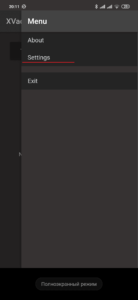
- В поле IP вписываем IP-адрес нашего роутера, который запоминали на предыдущем шаге, а в поле Token вставляем Token скопированный с модифицированного приложения Mi Home и нажимаем на кнопку Save

- Перезапускам приложение Xvacuum Firmware
- У нас должны стать активными кнопки FLASH FIRMWARE и FLASH SOUND, сейчас нас будет интересовать кнопка FLASH SOUND нажимаем на нее

- Далее нам необходимо выбрать распакованный языковой пакет в формате .pkg, который был извлечен из архива ранее на телефоне.

- Ждем окончания прошивки, на этом установка языкового пакета завершена.
Установка русского голосового пакета с помощью компьютера с операционной системой Windows (win-miribot)
- Ставим пылесос на док станцию для зарядки, заряда должно быть не менее 20%, в противном случае прошить языковой пакет не удастся.
- Узнаем IP-адрес робота и токен, проще всего через модифицированный MiHome, процесс получения IP-адреса и токена описан немного выше, в 4 пункте.
- Теперь нам необходимо скачать win-mirobo-1.1.0-min на компьютер и распаковать архив
- Открыть блокнотом файл win-mirobo.ini и ввести свой IP-адрес и токен, обязательно сохраняем файл после изменения.

- Скачивание необходимый голосовой пакет и помещаем его в папку voicepacks. Голосовой пакет может быть, как в формате .pkg так и папка с файлами в формате wav (по умолчанию в папке лежит официальный русский голосовой пакет).
- Запускаем файл win-mirobo.bat
- Если все сделали правильно, то увидим на экране под пунктом два надпись Flash voice package, для ее выбора нам необходимо ввести с клавиатуры цифру 2 и нажать на enter
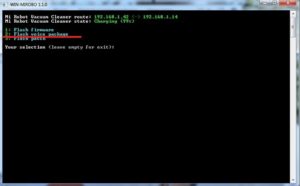
- Далее у нас должны отобразиться доступные голосовые пакеты, те которые вы поместили в папку voicepacks, каждый будет под определенным номером, поэтому вводим с клавиатуры необходимый номер и нажимаем на кнопку enter
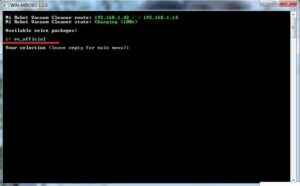
- Ждем около минуты, пока установится голосовой пакет.

- Установка голосового пакета завершена.
Хочу подвести небольшой итог, сегодня мы с Вами рассмотрели несколько различных способов по установке голосового пакета на робот пылесос от фирмы Xiaomi, как видим установить голосовой пакет очень легко, с этим справится даже не подготовленный пользователь. В статье старался все подробно описать и показать на скриншотах, все выше описанные способы были протестировать лично мной, всё прошло без каких либо проблем, после проделанных манипуляций мой робот пылесос стал говорить на понятном мне языке. Попробовал много различных озвучек и сделал для себя небольшой вывод, что самая подходящая для меня озвучка — это официальная русская, конечно можно установить любую другую, существует множество разных, выбирать только Вам. Спасибо за внимание, кому не сложно прошу оценить мои старания с помощью нашего рейтинга на сайте и поделиться записью с друзьями в социальных сетях. Помогите стать нам немного популярнее. Если у Вас возникли вопросы задавайте их в комментариях. Надеюсь кому-то из Вас помог.
Голосовой пакет «Кожаные ублюдки» от @bartwell с увеличенной громкостью.
Голосовой пакет «Максим» от Stepik
Голосовой пакет «Кузя» от cokkto
Голосовой пакет «Винни Пух»
Голосовой пакет «Языковой пакет с фразами из к/ф «Операция Ы», «Иван Васильевич», «Джентльмены удачи»»
Голосовой пакет «Дроид BB-8 из Star Wars»
Украинский официальный голосовой пакет с нормализацией и лёгкой компрессией, автор ArgedarrI
Голосовой пакет для Xiaomi Mi Robot Vacuum Cleaner 1S
Для Xiaomi Mi robot vacuum cleaner 1s существует только один официальный русский голосовой пакет, скачать его можно по ссылке ниже. Голосовые пакеты от первого поколения не подходят. Установка производится точно также, как описано в посте выше. Перед установкой не забывайте извлечь файл из архива.
Русский официальный голосовой пакет для Xiaomi mi robot vaccum cleaner 1s
Up. Статья обновлена 01.06.2020
- 5
- 4
- 3
- 2
- 1
(35 голосов, в среднем: 4.4 из 5)
New issue
Have a question about this project? Sign up for a free GitHub account to open an issue and contact its maintainers and the community.
By clicking “Sign up for GitHub”, you agree to our terms of service and
privacy statement. We’ll occasionally send you account related emails.
Already on GitHub?
Sign in
to your account
Closed
dnl0319 opened this issue
Feb 16, 2020
· 8 comments
Closed
install — issues with WIN-MIROBO
#122
dnl0319 opened this issue
Feb 16, 2020
· 8 comments
Comments
Hello,
I’ve tried to install a pre rooted version as described in the guide but I had problems with WIN-MIROBO.
I get the toke from my android phone with the modified Mi Home App. I downloaded the Version root_1898.pkg and placed it into the firmware folder. But the I received the following error:
«WIN-MIROBO INITIALIZATION ERROR
Can not connect to device: Device handshake error on socket receive…»
Does anyone has an idea what I can do?
I’d say it could be firewall blocking connections or wrong IP address of a robot specified in configuration.
Okay, I reset the Wifi of the robot. Then I connected directly to the robot via Wifi with a Win Notebook and disable all firwalls. But now I receive the following error.
«WIN-MIROBO INITIALIZATION ERROR
Can not connect to device: Method ‘miIO.info’ error on socket receive…
Press any key for exit…»
Does someone have an idea what I did wrong?
@dnl0319 I had the same problem on my Gen.1 a couple of days ago, running the original and current Xiaomi firmware (not Valetudo).
It seems that the current Xiaomi firmware blocks flashing, even if you have the token.
So I resetted the robi to the factory firmware and picked up my token. After that I was able to flash Valetudo via rrcc and possible also via WIN-MIROBO.
Sorry to go gravedigging but I have the same problem.
After my valetudo rrand robot seemed to once again reset itself I’m back on a chinese speaking robot.
Tried connecting to it with win-mirobo to reflash but I get the error
«WIN-MIROBO INITIALIZATION ERROR
Can not connect to device: Method ‘miIO.info’ error on socket receive…
Press any key for exit…»
Tried completely resetting my robo but the issue persists.
The MiHome App says the robo is on firmware 3.3.9_003088 (and this is after a complete reset.)
Any ideas what I can try to connect to the robo?
Try flashing via XVacuum app on the smartphone.
XVacuum
«Requested page not found» on XDA when trying to download the apk.
Is the app hosted somewhere else?
nvm found a link
no dice.
using the app and connecting directly to the vacuumAP i with the correct token I get:
The server started
Handshaking…
Handshake is successful
The token is got
Trying to get the status (this 50 times)
timeout: Call to the vacuum timed out
Any ideas?
Added the robo to my wifi and its the same. Gets stuck on «Trying to get the status»
I’m dumb.
Typo in the token.
Works now
Инструкция
Инструкция подходит для Mi Vacuum Robot Cleaner первого и второго поколения.
Для прошивки вам понадобится ПК с операционной системой Windows.
1. Необходимо скачать утилиту win-mirobo http://4pda.ru/forum/index.php?showto…
2. Далее нужно распаковать скачанный файл в корень диска C и запустить от имени администратора.
3. Открываете с помощью блокнота для редактирования системный файл утилиты, который называется win-mirobo.ini и вносите ip-адрес и токен вашего пылесоса. После этого не забудьте сохранить изменения.
Узнать ip-адрес и токен вашего пылесоса можно в приложении Mi Home.
ВАЖНО: Если у вас установлено приложение из Play Маркета удалите его и установите MiHome.apk. Скачать его можно на просторах интернета, например отсюда.
В приложении Mi Home из Play Маркета вы не сможете увидеть токен.
● в приложении Mi Home подключитесь к пылесосу
● перейдите в параметры
● далее откройте общие настройки
● перейдите в пункт информация о сети (в нем вы найдете ip-адрес и токен вашего пылесоса)
ВАЖНО: Для того чтобы начать загрузку голосовых пакетов пылесос должен стоять на зарядной станции и иметь не менее 20% заряда. Это искусственное ограничение во избежание проблем.
4. Запускаете файл win-mirobo.bat который находится в корневой папке скачанной утилиты.
5. После запуска откроется окно с командной строкой где при успешном подключении в первых двух строках будет указан ip-адрес и уровень заряда пылесоса. Ниже будут три пронумерованных пункта меню. Нужно выбрать пункт 2 – он называется Flash voise package. Соответственно нажимаете цифру 2 на клавиатуре и нажимаете Enter.
6. Далее нужно выбрать любой понравившийся пакет. Введите необходимую цифру и нажмите Enter.
7. Затем пойдет отсчет времени установки (не более 15 секунд). Когда вместо времени появится надпись OK подтверждающая завершение установки, нажмите любую кнопку на клавиатуре и закройте окно программы.
После несложных, вышеописанных манипуляций ваш пылесос «обретет душу», заговорит на русском языке.
В таблице ниже представлены лишь некоторые голосовые пакеты и часть фраз которые произносит робот, откликаясь на определенные действия.
|
Действие |
Голосовой пакет ru_leathers_Bastards Голосом робота |
Голосовой пакет ru_maxim_vashe_velichestvo голосом робота |
Голосовой пакет ru_alisa голосом Алисы |
|
Когда поднимаешь крышку |
Я здесь |
||
|
Выключение |
Адьес организмы. |
||
|
Когда вытаскиваете контейнер для мусора |
Отдай бл..ть, она не твоя. Ты че шкура, сюда иди. |
Мусорный отсек извлечен. |
Мусорный отсек извлечен. |
|
Когда вставляете контейнер для мусора |
Ну и пошел бы ты на х…р. |
Мусорный отсек установлен. |
Мусорный отсек установлен. |
|
Во время запуска |
Ненавижу эту еб…ную работу. Почему кожаные убл…дки не могут сами навести порядок? |
Начинаю уборку, Ваше Величество. |
Начинаю уборку. |
|
Когда останавливаете |
Оу Оу Стапэ! |
Приостанавливаю уборку, Ваше Величество. |
Пауза. |
|
Когда отправляете на базу |
Надеюсь если я быстро прошмыгну до своего места, кожаные убл…дки не заметят. |
Ваше Величество, я возвращаюсь к док станции. |
Возвращаюсь к док станции. |
|
Когда бак заполнен |
Сука, теперь еще и фильтр забился! |
Ваше Величество, пора очистить мусорный отсек. |
|
|
Завершение обновления прошивки |
Ваше Величество, обновление завершено успешно. |
||
|
Когда что-то мешает встать на док станцию |
Не могу достигнуть док станции. Ваше Величество, пожалуйста, уберите препятствие. |
||
|
Напоминание очистки фильтра |
Мусорный отсек извлечен. Ваше Величество очистите фильтр. |
||
|
Когда уборка закончена |
Ваше Величество, уборка завершена. Возвращаюсь к док станции. |
Уборка завершена |
|
|
Когда док станция не подключена к сети |
Ошибка 19 – док станция не подключена. |
||
|
Забилась щетка |
Ошибка номер 5. Извлеките и очистите главную щетку. |
||
|
Когда пылесос зарядился полностью и пылесос продолжает уборку |
Ваше Величество, аккумулятор заряжен, продолжаю уборку |
Помимо части представленных в таблице фраз есть пакет со звуками R2D2 и музыкального сопровождения из звездных войн + Алиса. Есть пакет с голосом Домовенка Кузи из мультфильма («Нафаня!!! Сундук отняли!!!). И это только небольшая часть голосовых пакетов.
Послушать примеры голосовых пакетов вы можете в видео инструкции ниже!
Обзор пылесоса Xiaomi Mi Robot Vacuum Cleaner
Остались вопросы? Задавайте их в комментарии, и мы постараемся ответить на них.
Всем привет! Данная статья не моя, но я решил её написать, т.к. мучился с поиском ответа, как сменить регион у пылесоса не прибегая к подменам плагинов в приложении MiHome, т.к. на iOS это не реально.
Данная статья собрана по крупицам из целой ветки форума 4PDA, поэтому все разработки, программы и прочее принадлежат их правообладателю!
Итак, приступим. Мы имеем робот пылесос Xiaomi 1-ого или 2-ого поколения европейской версии и не имеем возможность ставить переделанные программы MiHome, т.к. iOS.
Скачиваем программу для прошивки ссылка
Распаковываем
Находим файл win-mirobo.ini редактируем его согласно примеру
ip=192.168.1.156 token=573241586742486237505263624e4a6b
где:
- ip — ip адрес вашего пылесоса
- token — любым удобным путем (на сайте есть статьи как его получить, я лично получил его через эмулятор NOX и модифицированное приложение MiHome)
- Сохраняем все изменения в файле
- Запускаем win-mirobo.bat с правами Администратора
- Если все удачно то вы соединитесь с пылесосом и получите вот такое окно:
- Нажимаем цифру 1
- Попадаем в меню выбора прошивки тут нужно быть чуточку внимательным и сделать правильный выбор
Делаем выбор нажатием цифры 1 или 2
Все процесс прошивки начался об успешном завершении пылесос оповестит нас музыкой.
Далее скачиваем программу Putty и соединяемся по ssh с пылесосом по вашему ip логин: cleaner пароль: cleanerКопируем (!) (не в коем случае не пишем сами) данные команды
sudo su mount -o remount,rw /mnt/default ls /mnt/default/roborock.conf && cp /mnt/default/roborock.conf /mnt/default/roborock.conf.`date » %Y-%m-%d_%H-%M»` ls /mnt/default/roborock.conf && sed -i ‘s/location.*/location=prc/’ /mnt/default/roborock.conf
Далее перезагружаем устройство командой
reboot
Далее пылесос перезагрузится, мы заходим в наш MiHome удаляем его из EU региона, переключаемся на материковый Китай и добавляем его заново. После добавления MiHome предложит обновиться — смело обновляемся.
Итак, схему я проверил лично и все работает. Если у кого какие вопросы остались, пишите в теме.
Роботы-пылесосы все чаще становятся обязательным устройством для дома. Они помогают дольше поддерживать чистоту без генеральной уборки вручную. Особенно такие аппараты актуальны в домах с собаками или кошками, которые регулярно меняют шерсть. Техника от Xiaomi популярна зачастую за счет своего соотношения цены и предлагаемых характеристик с качеством, и роботы-пылесосы не стали исключением. Они дают те же характеристики, что и у конкурентов, но за вдвое меньшую цену. Единственной помехой к покупке в большинстве случаев становится языковой барьер: почти все пылесосы Сяоми поставляются с завода на английском или вовсе на китайском языке. Однако большое комьюнити нашло несколько способов добавить пылесосам русскую озвучку, для некоторых моделей есть кастомные варианты звукового сопровождения.
Содержание
- Установка русского языка на Xiaomi Mi Robot Vacuum Mop/Mop P
- Русский язык для Roborock Sweep One и Mi Robot Vacuum Cleaner
- Выбор языкового пакета
- Установка при помощи смартфона на Android
- С автоматическим определением токена и IP-адреса
- Ручное определение IP и токена
- Установка русского языка при помощи iPhone
- Установка через ПК
Установка русского языка на Xiaomi Mi Robot Vacuum Mop/Mop P
Начнем с устройств, которые могут говорить на русском языке из коробки. Серия Mop вышла относительно недавно, ей нет даже года. Поэтому эти устройства поставляются уже русифицированные. Для активации озвучки нужно сначала подключить пылесос к смартфону:
- Скачать из Play Маркета или AppStore приложение MiHome. Это фирменное приложение от Сяоми, через которое управляются все устройства компании из серии «умный дом».
- Открыть программу, авторизоваться, выбрав европейский регион.
- В главном меню нажать иконку в виде плюса в верхнем правом углу.
- Зажать кнопки включения и «домой» на пылесосе на 3–4 секунды. После звукового сигнала отпустить. Это необходимо для сброса настроек.
- В приложении на смартфоне должен появиться пылесос в разделе доступных для подключения. Если нет, то можно попробовать подключить его вручную, найдя свой аппарат в общем списке техники.
- Ввести данные своего Wi-Fi. Пылесос поддерживает только 2,4 ГГц диапазон вайфай.
- После подключения выбрать расположение, где будет работать аппарат.
- Ввести имя.
- Чтобы роботом смогли управлять другие жители дома, можно разделить доступ с их устройствами.
Теперь пылесос полностью подключен к телефону и можно приступать к настройке русского языка:
- Выбрать устройство в главном меню MiHome.
- В нижней части экрана найти строку «Режим уборки» и потянуть за нее вверх.
- В открывшемся меню выбрать пункт «Голосовые оповещения».
- Выбрать русский язык.
На этом все. Теперь пылесос будет говорить на русском языке.
Русский язык для Roborock Sweep One и Mi Robot Vacuum Cleaner
С моделями Roborock и Vacuum Cleaner процесс сложнее. Для установки русского языка необходимо перепрошивать эти пылесосы. Зато можно выбрать не только стандартную озвучку, но и кастомные звуки, будь то «Звездные войны» или «Винни-Пух».
Выбор языкового пакета
Перед началом установки необходимо определиться с выбором голосового пакета для своего домашнего помощника. На данный момент уже существуют:
- мужской голос «Максим». Здесь доступны оригинальные обращения к владельцу по типу «хозяин» и «ваше величество», что позволит немного почувствовать себя владельцем дворца с подданными. Также этот пакет по умолчанию громче остальных;
- «Алиса» от Яндекса в паре с репликами домовенка Кузи из одноименного советского мультфильма;
- голос Винни-Пуха;
- пакет «Кожаные ублюдки», основанный на популярном меме. Может содержать нецензурную лексику;
- озвучка дроида BB-8 из франшизы «Звездные войны»;
- пакет с популярными фразами из культовых советских фильмов «Иван Васильевич меняет профессию», «Операция Ы», «Джентльмены удачи»;
- «Скарлет (Алиса)» поддерживает озвучку зон уборки.
Практически все пакеты поддерживают комментирование основных действий:
- старта уборки;
- возвращения на станцию зарядки;
- формирования виртуальной стены или встречу с ней;
- создания карты помещения;
- чистки от мусора.
Стоит отметить, что эти пакеты можно установить не на все модели роботов-пылесосов Xiaomi. К примеру, на Vacuum Cleaner 1S доступна только стандартная русскоязычная озвучка.
Также у компании Xiaomi есть суббренд Mijia, и некоторые устройства пересекаются друг с другом. Так, например, для робота-пылесоса Mijia LDS Vacuum Cleaner подходят те же пакеты и инструкции установки, как для Xiaomi Mi Robot Vacuum Cleaner.
Установка при помощи смартфона на Android
Самым распространенным способом работы с домашней умной техникой является смартфон. Он есть почти у каждого человека, и многие умеют им управлять. Поэтому стоит в первую очередь рассмотреть способ прошивки пылесоса Xiaomi на русский язык с помощью смартфона.
С автоматическим определением токена и IP-адреса
Токеном называется идентификатор пылесоса. Он присваивается для однозначного определения устройства в сети и меняется только при сбросе настроек. Без знания его, а также IP-адреса, который присвоен роутером пылесосу, не удастся провести русификацию.
Сначала стоит попробовать способ с автоматическим подбором параметров. Он ощутимо проще.
- Скачать на смартфон программу XVacuum Firmware 4.0.0. Установить, но не запускать.
- Скачать выбранный голосовой пакет. Изначально он будет в формате архива, который необходимо извлечь. Если все сделано правильно, то получится файл с расширением pkg. Только такой формат подходит для установки.
- На пылесосе зажать кнопки на верхней панели на 3–5 секунд, до звукового сигнала. После этого будут сброшены настройки Wi-Fi.
- Отключить мобильный интернет на смартфоне и включить Wi-Fi. Подключиться нужно не к своей сети, а к вайфаю робота-пылесоса.
- Запустить программу, скачанную в первом пункте.
- Выбрать пункт «Flash Sound» на главном меню.
- Выбрать скачанный пакет.
Осталось только дождаться окончания установки. В какой-то момент может показаться, что процесс завис. Это означает скорое завершение установки.
Ручное определение IP и токена
Об успешном автоматическом определении IP и токена скажут желтые кнопки в главном меню приложения при первом входе. Если программе не удалось определить эти параметры, то придется сделать это вручную.
- Установить модифицированное приложение MiHome от автора Vevs. Если уже было установлено оригинальное, то придется его удалить.
- Открыть скачанное приложение и добавить туда свой пылесос. Этот процесс описан в разделе для Mi Robot Vacuum Mop в начале статьи.
- Открыть профиль.
- Выбрать пункт «Доступ».
- Перейти к «Доступ к устройству».
- Токен указан под названием пылесоса. Чтобы скопировать, необходимо удержать на нем палец.
Чтобы узнать IP, нужно:
- вернуться в главное меню приложения MiHome;
- нажать на свой пылесос;
- в верхнем углу нажать на иконку в виде трех точек;
- перейти к разделу «Руководство пользователя»;
- кликнуть по «Серийный номер». Здесь же будет указан IP устройства.
Осталось вручную настроить XVacuum Firmware:
- Открыть приложение.
- Кликнуть по трем горизонтальным полосам в верхнем углу.
- В выпавшем меню выбрать пункт «Settings».
- Ввести найденные параметры.
- Нажать кнопку «Save».
- Перезапустить приложение.
Признаком того, что все прошло успешно, станет активация кнопок в главном меню. Дальнейшие действия по установке русского языка аналогичны тем, что указаны в руководстве с автоматическим определением токена.
Установка русского языка при помощи iPhone
Установить русскую озвучку можно и с айфона или айпада. Для этого нужно скачать версию программы XVacuum Firmware 4.0.0 для iOS. Сначала скачивается архив. Извлеченная программа устанавливается при помощи ITunes или подобного приложения. Аналогично поступить следует и с голосовыми пакетами. Помещается все в раздел «Общие файлы». На пути файлов и в их названиях не должно быть ничего, кроме латиницы и знаков нижнего подчеркивания. В остальном отличий от Android, будь то автоматический или ручной поиск IP и токена, нет.
Программа XVacumm Firmware делает по умолчанию 50 попыток прошивки. В случае полной неудачи необходимо удалить приложение и повторить весь процесс настройки и установки.
Установка через ПК
Помимо установки с телефона через Андроид или iOS, можно поставить русский язык на робот пылесос Xiaomi при помощи компьютера на базе Windows. Для этого:
- Узнать IP и токен. Подробно процесс описан выше.
- Скачать на ПК «win-mirobo-1.1.0-min» и распаковать.
- Открыть «win-mirobo.ini» с помощью блокнота – нажать по файлу правой кнопкой мыши и в выпавшем меню найти строку «Открыть с помощью».
- Указать свои IP и токен.
- Сохранить изменения.
- Извлечь архив с голосовым пакетом в папку «voicepacks».
- Запустить «win-mirobo.bat».
- Если все предыдущие шаги выполнены верно, то под вторым пунктом будет надпись «Flash voice package». Нужно выбрать его, нажав 2, а затем Enter на клавиатуре.
- Высветится список пакетов в папке из пункта 6. Выбрать, как в предыдущем пункте.
Начнется установка языкового пакета. Она может длиться несколько минут.
Необходимо помнить, что зарядка робота-пылесоса не должна быть ниже 20 % на момент начала прошивки, а лучше всего зарядить его полностью. Внезапное отключение посередине процесса может превратить гаджет в донора запчастей.